Discord Soundboard가 표시되지 않음: 활성화 방법
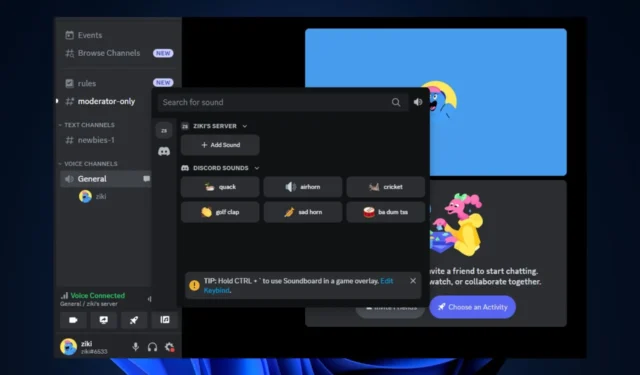
Discord의 사운드보드 기능을 통해 사용자 는 음성 통화 또는 음성 채널에서 미리 녹음된 사운드 클립 또는 사운드 효과를 재생할 수 있습니다. 그러나 일부 독자는 Discord Soundboard가 표시되지 않는 문제에 직면해 있습니다.
따라서 이 기사에서는 이 오류의 원인과 이를 원활하게 수정하는 방법에 대해 설명합니다.
Discord 사운드보드가 표시되지 않는 이유는 무엇인가요?
Discord 사운드보드가 표시되지 않으면 이 문제 뒤에 몇 가지 이유가 있을 수 있습니다. 다음은 오류의 가능한 원인 중 일부입니다.
- 오래된 버전의 Discord – 응용 프로그램이 오래되었거나 업데이트에 실패한 경우 사운드보드 기능을 사용할 수 없거나 다른 위치로 옮겨졌습니다 .
- 서버에 50명 이상의 구성원 – 서버에 50명 이상의 구성원이 있으면 Discord 사운드보드 표시를 허용하지 않는다는 것이 일부 사용자로부터 확인되었습니다.
- 서버에서 커뮤니티 기능이 활성화되어 있습니다 – 이 기능이 활성화되면 Discord 사운드보드가 표시되지 않을 수 있습니다.
- 서버 제한 – 관리자나 중재자가 사운드보드 기능을 제한한 Discord 서버에 있는 경우 이를 보거나 사용할 수 없습니다.
- 사용자 권한 – 서버 내에서 사용자 권한을 확인하십시오. 사운드보드 기능에 액세스하고 사용하는 데 필요한 권한이 있는지 확인하십시오.
위의 이유 중 일부는 마이크가 Discord 음성 채널에서 작동하지 않는 원인이 될 수도 있습니다 . 관계없이 문제를 해결하기 위한 다양한 방법을 살펴보겠습니다.
Discord 사운드보드가 표시되지 않는 오류를 어떻게 수정합니까?
이 가이드에서 제공하는 고급 솔루션을 시도하기 전에 문제를 해결하는 데 도움이 될 수 있는 다음 예비 검사를 확인하십시오.
- Discord 앱을 강제 종료하고 다시 시작합니다.
- 모바일 버전 대신 데스크톱 버전을 사용하고 있는지 확인하세요.
- Discord 애플리케이션에 대한 업데이트 또는 변경 사항을 확인하십시오.
- Discord 확장 프로그램 , 봇 또는 플러그인 구성을 확인합니다 .
- 서버 내에 적절한 권한이 설정되어 있는지 확인하십시오.
위의 확인을 확인한 후 문제를 해결하는 방법에 대한 고급 단계가 필요한 경우 다음 중 하나를 통해 작업할 수 있습니다.
1. 서버에서 커뮤니티 기능을 비활성화합니다.
- Discord 앱을 실행하고 서버로 이동합니다.
- 서버 이름을 마우스 오른쪽 버튼으로 클릭 하고 옵션에서 서버 설정을 선택합니다.
- 커뮤니티 에서 개요를 클릭합니다. 그런 다음 커뮤니티 비활성화 버튼을 클릭합니다 .
커뮤니티 기능을 비활성화한 후 음성 채널에서 사운드보드 기능을 사용할 수 있는지 확인하십시오.
2. 서버 회원 수 줄이기
- Discord 앱을 실행하고 서버로 이동합니다.
- 서버에서 제거하려는 사용자를 마우스 오른쪽 버튼으로 클릭 하고 Kick을 선택하여 사용자를 제거합니다.
- 서버에 구성원이 50명 이하가 될 때까지 이 프로세스를 반복합니다.
- Discord를 강제 종료하고 앱을 다시 시작하세요.
이제 서버의 구성원 수를 줄인 후 사운드보드 기능이 나타납니다.
3. 데스크톱 버전의 Discord 사용
- Windows용 Discord 데스크톱 버전을 다운로드하려면 공식 Discord 페이지를 방문하세요 .
- 다운로드한 파일을 두 번 클릭하고 화면의 지시에 따라 설치 프로세스를 완료합니다.
- 데스크톱에서 Discord 앱을 실행합니다 . 구성원이 50명 미만이고 커뮤니티 기능이 비활성화된 서버로 이동합니다.
- 음성 채널에 가입 하고 사운드보드 아이콘을 클릭합니다.
- 그런 다음 재생할 오디오 클립을 선택합니다.
위의 단계를 따르면 데스크톱 버전의 Discord에서 사운드보드 기능에 액세스할 수 있습니다.
이것이 Discord Soundboard가 문제를 표시하지 않는 문제를 해결하는 방법입니다. 이 가이드에서 제공하는 방법 중 하나가 문제를 해결하는 데 도움이 되기를 바랍니다.
일부 다른 사용자는 Discord가 브라우저에서 소리가 나지 않는다고 불평했지만 단순화된 게시물을 통해 많은 사람들이 문제를 해결할 수 있었습니다.
이 문제와 관련하여 질문이나 제안 사항이 있으면 주저하지 말고 아래 의견 섹션을 사용하십시오.


답글 남기기